Con l’aumento della potenza di elaborazione, i computer sono ora in grado di eseguire più attività. Ciò significa che i computer possono gestire comodamente più di un’attività alla volta, come l’esecuzione di più applicazioni.
In effetti, è molto probabile che tu stia raramente eseguendo una singola applicazione alla volta. Questo, a sua volta, significa che più finestre dell’applicazione devono essere visualizzate sul monitor del tuo computer.
Dal momento che il display di un computer non è infinito, si pone il problema di come adattare tutte le finestre aperte al display. Per impostazione predefinita, le finestre delle applicazioni sono impilate l’una sull’altra nell’ordine in cui vengono aperte. Tuttavia, passare da un’applicazione all’altra in una tale configurazione non è facile e, se devi farlo frequentemente, può facilmente diventare molto scomodo.
E se ci fosse un modo per adattare in modo semplice ed efficiente tutte le finestre aperte sul display per sfruttare al massimo lo spazio di visualizzazione disponibile e consentire una facile navigazione e monitoraggio delle applicazioni aperte?
Fortunatamente per gli utenti Linux, il gestore di finestre di Linux fa proprio questo. Il gestore di finestre di Linux è un software di sistema che consente di controllare e gestire l’aspetto e il posizionamento delle finestre delle applicazioni sullo schermo del computer o su uno schermo esterno.
Oltre a dare la possibilità di ridimensionare le finestre, consente di determinare la dimensione, la barra del titolo e il bordo delle finestre.
Dandoti il controllo assoluto su come vengono visualizzate le finestre e su come appaiono, puoi personalizzare il display per utilizzare in modo efficiente lo spazio del display e rendere la tua esperienza multitasking senza stress.
Sommario:
Scopo di Linux Window Manager
Mentre puoi ridimensionare le tue finestre e cambiare la loro posizione in Linux senza la necessità di un gestore di finestre, il gestore di finestre di Linux viene fornito in bundle con funzionalità che possono semplificare il multitasking, aumentare la tua produttività e migliorare la tua esperienza utente in Linux.
In primo luogo, il gestore di finestre di Linux è responsabile della gestione del comportamento, dell’aspetto e del posizionamento delle finestre dell’applicazione su uno schermo.
Lo fa gestendo il disegno di bordi, barre del titolo e pulsanti sulle finestre e fornendo agli utenti scorciatoie da tastiera per ridimensionare, spostare, ridurre a icona, ingrandire e chiudere le finestre.
Consente inoltre di automatizzare alcune di queste operazioni e alcune sono dotate di funzionalità aggiuntive come animazioni, trasparenze, finestre a schede e semplici menu per avviare diversi programmi o personalizzare il gestore delle finestre stesso.
Se desideri personalizzare completamente l’aspetto, il comportamento e il posizionamento delle finestre dell’applicazione e utilizzare al meglio lo schermo, il gestore di finestre di Linux è lo strumento ideale.
Differenza tra ambiente desktop e gestore di finestre

Senza un ambiente desktop, l’unico modo per interagire con il sistema operativo Linux sarebbe attraverso i comandi immessi nel terminale. In parole povere, l’ambiente desktop (DE) è un software che viene eseguito su sistemi operativi e contiene componenti che costituiscono l’interfaccia utente grafica di un sistema operativo.
Questi componenti includono tutto ciò che vedi visualizzato su uno schermo, come finestre, icone, puntatori, barre degli strumenti, sfondi e widget del desktop, tra gli altri.
L’ambiente desktop determina anche l’interfaccia di accesso e disconnessione, il file manager, l’editor di testo predefinito e il visualizzatore di immagini che verrà utilizzato da un sistema operativo. Alcuni dei popolari ambienti desktop disponibili includono GNOME, utilizzato in Ubuntu, Debian e Fedora, Xfce utilizzato in Manjaro Linux, KDE utilizzato da OpenSUSE e Pantheon utilizzato in Arch Linux.
Un gestore di finestre, invece, è un software che consente di controllare e gestire l’aspetto e il posizionamento delle finestre delle applicazioni sullo schermo del computer o su un display esterno. In genere, il window manager è un componente di un ambiente desktop, ma è possibile installarlo da solo senza installare un ambiente desktop.
Funzionalità da cercare quando si seleziona un gestore di finestre

Alcune delle funzionalità a cui prestare attenzione selezionando un gestore di finestre Linux includono:
- Utilizzo delle risorse: con risorse del computer limitate, è importante selezionare un gestore di finestre che non metta a dura prova le risorse del computer. Diversi gestori di finestre utilizzano diverse quantità di risorse del computer per l’esecuzione. Idealmente, vuoi un gestore di finestre leggero per ridurre al minimo i ritardi.
- Tipo di window manager: i window manager possono essere stacking, tiling o dynamic window manager. I gestori di finestre impilabili impilano le finestre l’una sull’altra come fogli su una scrivania, mentre i gestori di finestre affiancati dispongono le finestre in modo tale che non vi siano sovrapposizioni tra le finestre. I gestori di finestre dinamici consentono di passare dalla modalità di sovrapposizione a quella di affiancamento
- Interfaccia utente: alcuni gestori di finestre offrono un aspetto minimalista ed eliminano decorazioni come bordi e barre del titolo, mentre altri gestori di finestre offrono queste decorazioni. A seconda delle tue preferenze, seleziona un gestore di finestre che appaia e si senta come desideri.
- Documentazione e supporto della comunità: l’utilizzo di un gestore di finestre può, a volte, risultare difficile. Aiuta quindi se il window manager ha una documentazione eccellente e una comunità attiva a cui puoi fare riferimento nel caso in cui sei bloccato o hai problemi con il window manager.
La selezione di un gestore di finestre è molto soggettiva. Pertanto, scegli un gestore di finestre che faccia apparire e sentire il tuo display nel modo desiderato.
XMonade
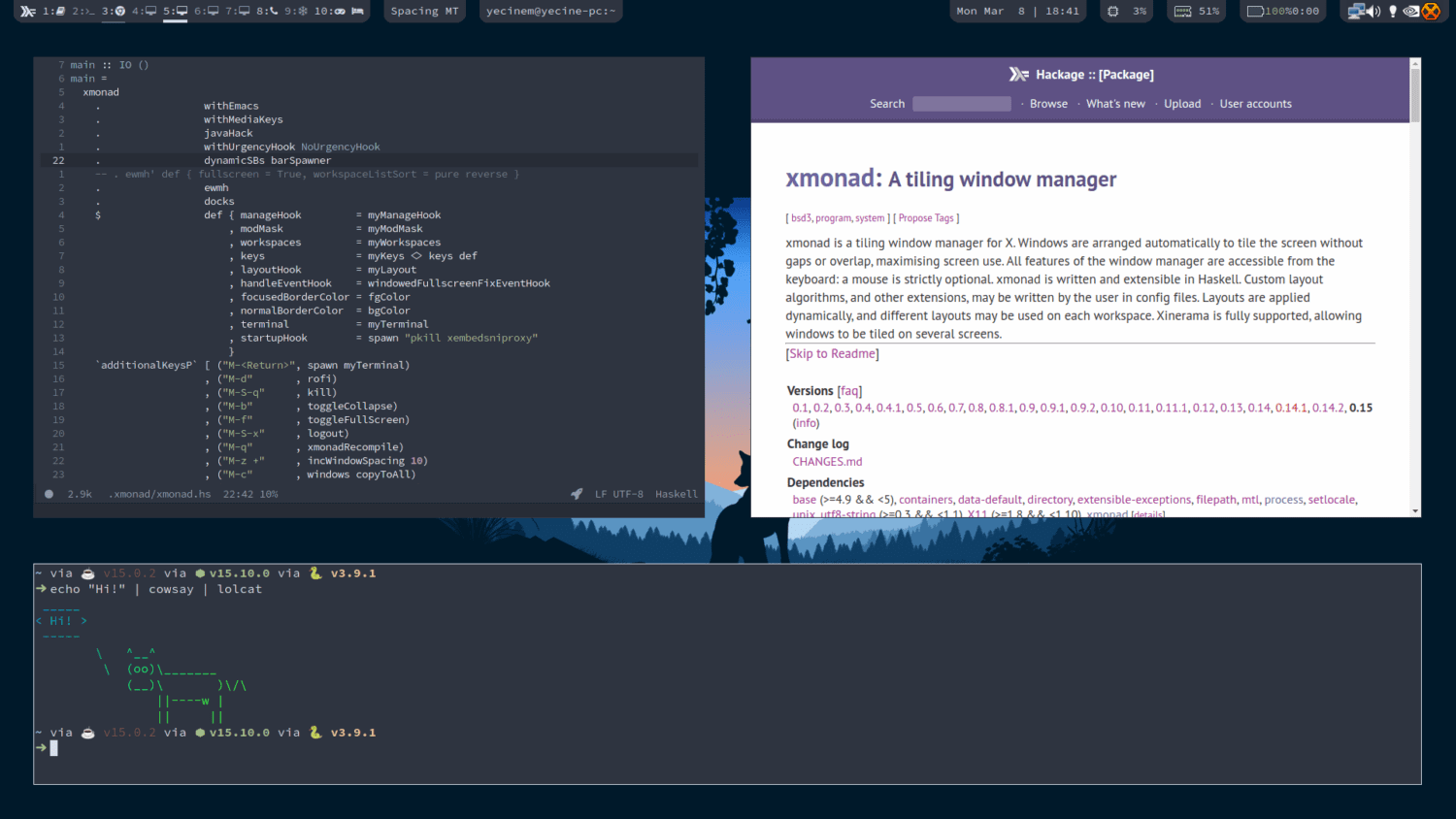
XMonad è un gestore di finestre di piastrellatura personalizzabile e ricco di funzionalità scritto in Haskell. Con Xmonad, le finestre aperte sono disposte in modo da affiancare automaticamente lo schermo senza sovrapporsi o lasciare spazi vuoti. Ha un tocco minimalista e, per impostazione predefinita, non disegna decorazioni per le finestre come una barra di stato o banchi di icone.
XMonad viene fornito con tre algoritmi di piastrellatura, vale a dire alto, largo e a schermo intero, pronti all’uso, sebbene gli utenti possano aggiungere più algoritmi di piastrellatura come estensioni. In entrambe le modalità alta e larga, tutte le finestre aperte sono affiancate per adattarsi al display senza lasciare spazi vuoti. A schermo intero, tuttavia, solo la finestra focalizzata è visibile e riempie lo schermo.
Xmonad supporta più monitor fisici consentendo la visualizzazione simultanea di più aree di lavoro. Inoltre, è possibile accedere a tutte le sue funzionalità dalla tastiera e non è necessario un mouse. A parte la sua eccellente documentazione, che consente anche ai nuovi utenti di usarlo senza alcuna difficoltà, Xmonad supporta finestre mobili, a schede e decorate
bspwm
Bspwm è un gestore di finestre affiancate basato sul partizionamento binario dello spazio. Ciò significa che le finestre sono rappresentate come foglie di un albero binario. Bspwm viene fornito sia con la modalità di inserimento automatico che con la modalità di inserimento manuale.
Nell’inserimento automatico, gli utenti non determinano come le finestre vengono inserite sullo schermo. Invece, la modalità di inserimento bspwm lo determina. In modalità manuale, gli utenti possono specificare la regione in cui deve apparire la finestra successiva.
Ha anche diverse modalità di inserimento, tutte utilizzabili per modificare il modo in cui le finestre vengono visualizzate e come utilizzare lo schermo.
Fantastico gestore di finestre
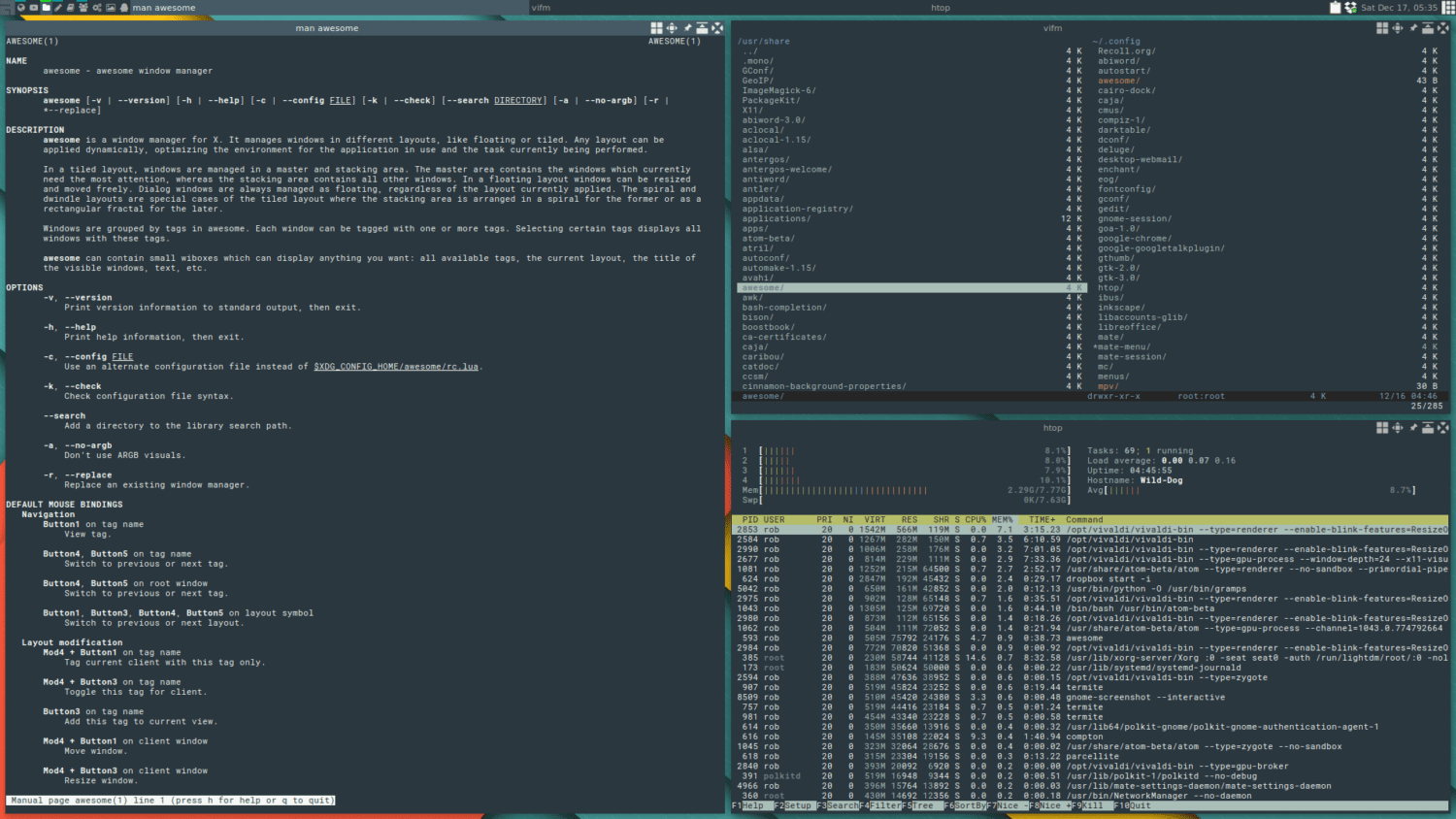
Awesomewm è un gestore di finestre destinato a utenti esperti, sviluppatori e anche utenti comuni che desiderano il pieno controllo del proprio ambiente di visualizzazione. Awesomewm è stato progettato come gestore di finestre framework, che gli consente di essere estensibile utilizzando il linguaggio di programmazione Lua e altamente configurabile oltre ad essere veloce, piccolo e stabile.
Alcune delle sue caratteristiche distintive includono l’uso della moderna libreria XCB asincrona, che rende Awesomewm un gestore di finestre meno soggetto a latenza rispetto ad altri gestori di finestre.
Awesomewm può anche essere utilizzato senza la necessità di un mouse e non distingue tra i livelli e quindi garantisce che non vi siano livelli fluttuanti o affiancati.
Inoltre viene fornito con un’eccellente documentazione e molto supporto della comunità per aiutarti a iniziare e mostrare diversi modi di utilizzare Awesomewm per controllare il tuo ambiente di visualizzazione.
Gestore di finestre dinamico
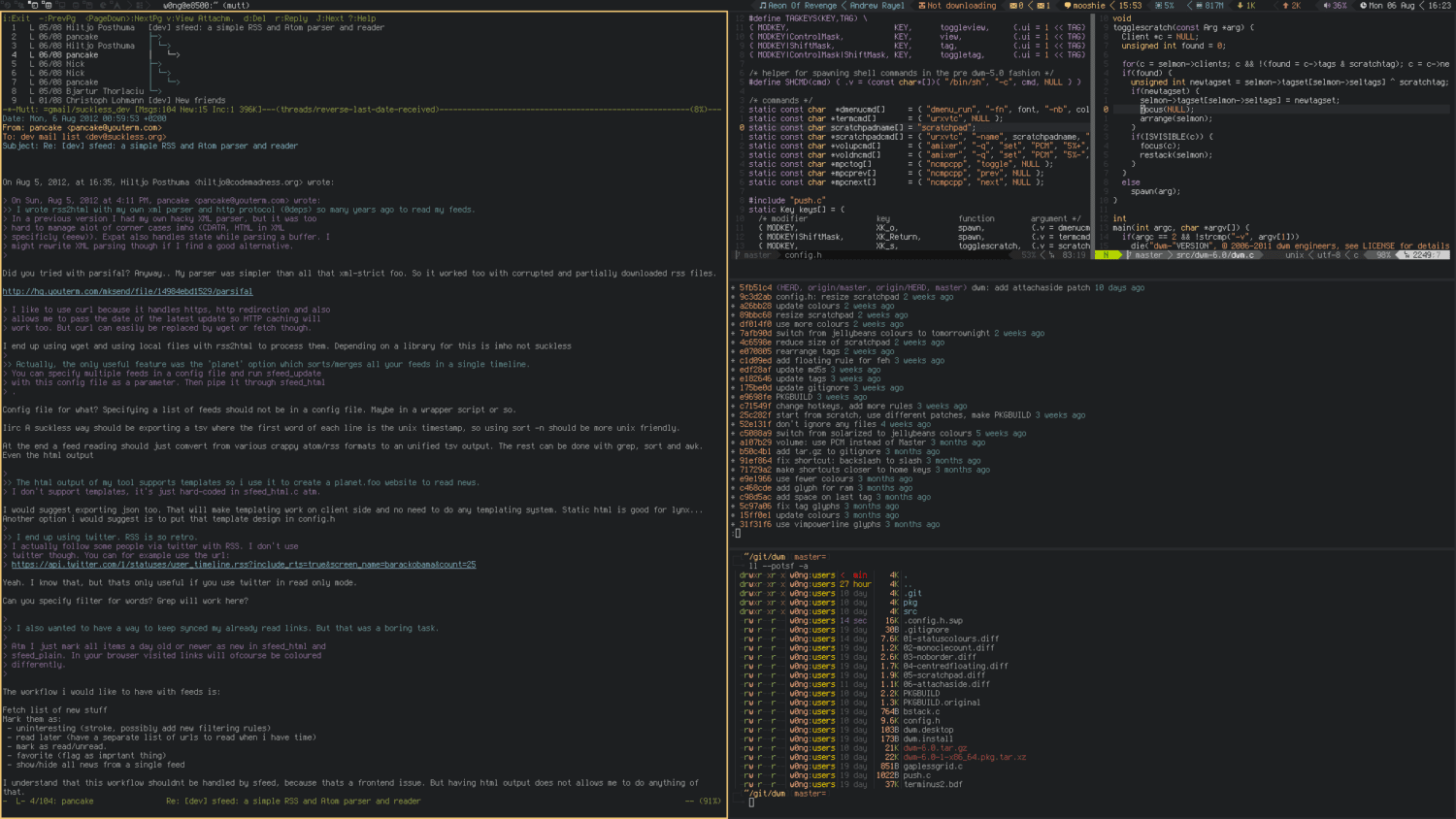
Dynamic Window Manger (dwm) è un gestore di finestre dinamico veloce, piccolo e semplice che gestisce le finestre aperte in layout piastrellati, monocolo o mobili. Consente inoltre di contrassegnare le finestre consentendo agli utenti di visualizzare le finestre con determinati tag.
Tutto questo può essere controllato dal piccolo stato che viene visualizzato su ogni schermata quando si utilizza dwm. La barra di stato mostra i tag disponibili, il numero di finestre visibili, il titolo della finestra focalizzata e il layout utilizzato.
Quando si utilizza il layout affiancato, il display avrà un master e uno stacking. La finestra a fuoco sarà nell’area principale e il resto delle finestre sarà nell’area di sovrapposizione, a differenza del layout monocolo, dove tutte le finestre saranno ingrandite per adattarsi allo schermo.
In un layout mobile, gli utenti possono spostare e ridimensionare liberamente tutte le finestre aperte. Dwm, che ha ispirato gestori di finestre come Awesomewm, può essere personalizzato modificando il suo codice scritto in C.
IceWM
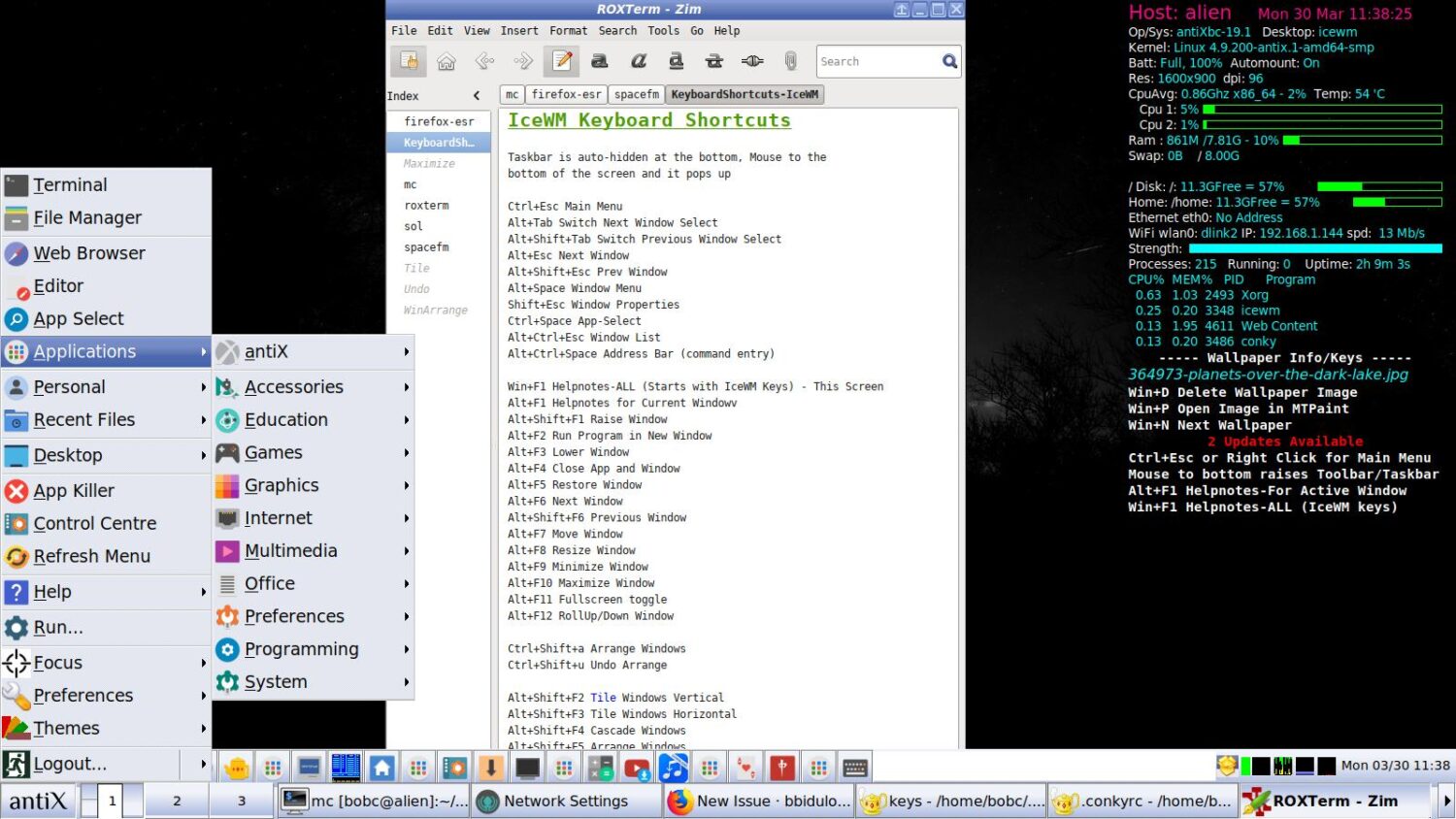
IceWM, scritto in C++, è un gestore di finestre con tema facile da usare, creato con l’obiettivo di essere veloce e semplice e non intralciare i suoi utenti. Permette di gestire le finestre visualizzate utilizzando una tastiera o un mouse.
IceWM consente agli utenti di creare icone per le finestre attualmente visualizzate per supportare il passaggio rapido da una finestra all’altra utilizzando la scorciatoia da tastiera Alt + Tab. Queste icone vengono visualizzate sulla barra delle applicazioni, sulla barra delle applicazioni o sul desktop e possono anche essere nascoste.
IceWM offre il supporto per la visualizzazione di più finestre e offre la possibilità di utilizzare il suo gestore di sfondi, che supporta anche la trasparenza. IceWm è open source e gli utenti possono supportarne lo sviluppo sulla sua pagina GitHub effettuando il fork e migliorando la base di codice.
Herbstluftwm
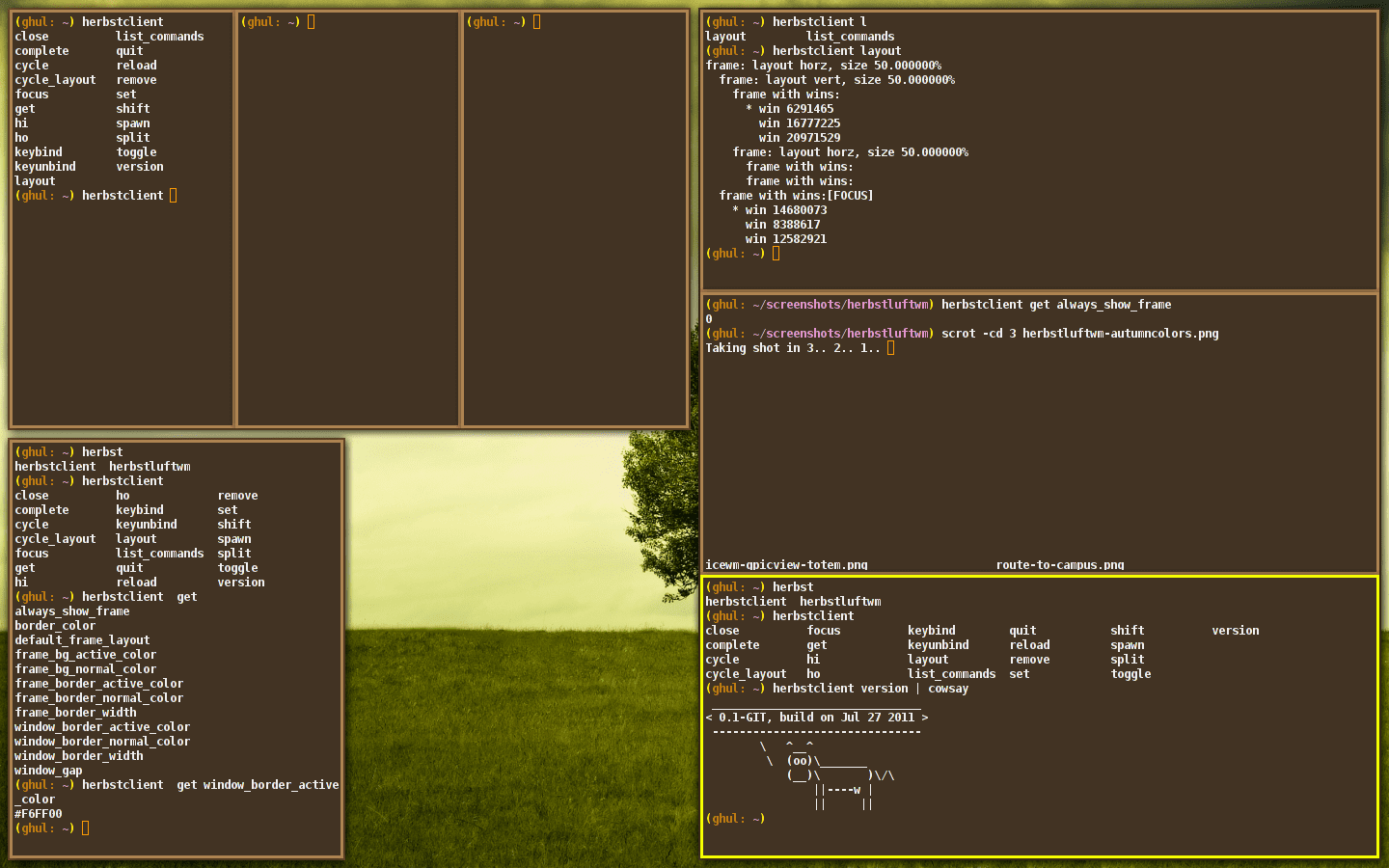
Herbstluftwm è un gestore di finestre di piastrellatura manuale gratuito e open source il cui intero file di configurazione è uno script che viene eseguito all’avvio. Ciò ha il vantaggio di consentire la modifica e l’aggiornamento delle configurazioni di herbaltluftwm, come i suoi desktop virtuali, le regole delle finestre e le combinazioni di tasti, senza la necessità di riavviare herbaltluftwm. Queste modifiche vengono aggiornate in tempo reale.
Il suo algoritmo di piastrellatura funziona suddividendo i frame in sottoframe che possono essere ulteriormente suddivisi o riempiti con finestre. Queste finestre, affiancate o mobili, possono essere spostate, ridimensionate o focalizzate utilizzando la tastiera senza la necessità del mouse. Consente inoltre di visualizzare due o più desktop virtuali contemporaneamente se gli utenti dispongono di display di grandi dimensioni.
i3
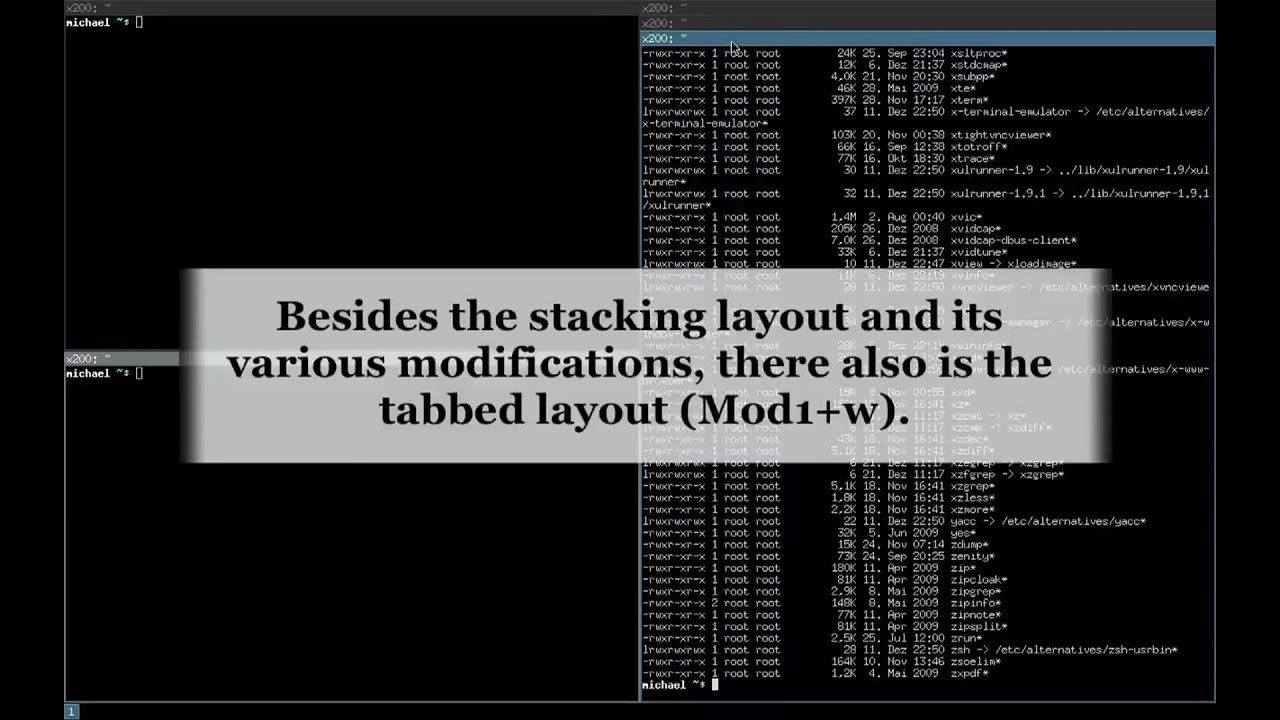
i3 è un gestore di finestre affiancate gratuito e open source per i sistemi operativi GNU/Linux e BSD. i3 è realizzato pensando agli utenti esperti e agli sviluppatori e quindi incorpora funzionalità che mirano a migliorare la vita degli utenti avanzati attraverso l’uso di un gestore di finestre ricco di funzionalità, veloce e leggero.
i3 utilizza una struttura dati ad albero che consente layout più flessibili non limitati all’organizzazione delle finestre in colonne. Utilizza anche la libreria XCB, che offre un’API pulita che consente a i3 di essere veloce e privo di latenza.
i3 supporta anche più display assegnando ogni area di lavoro al proprio desktop virtuale. Aderisce anche al principio del minimalismo ed evita di essere gonfiato con decorazioni fantasiose.
Spettrwm
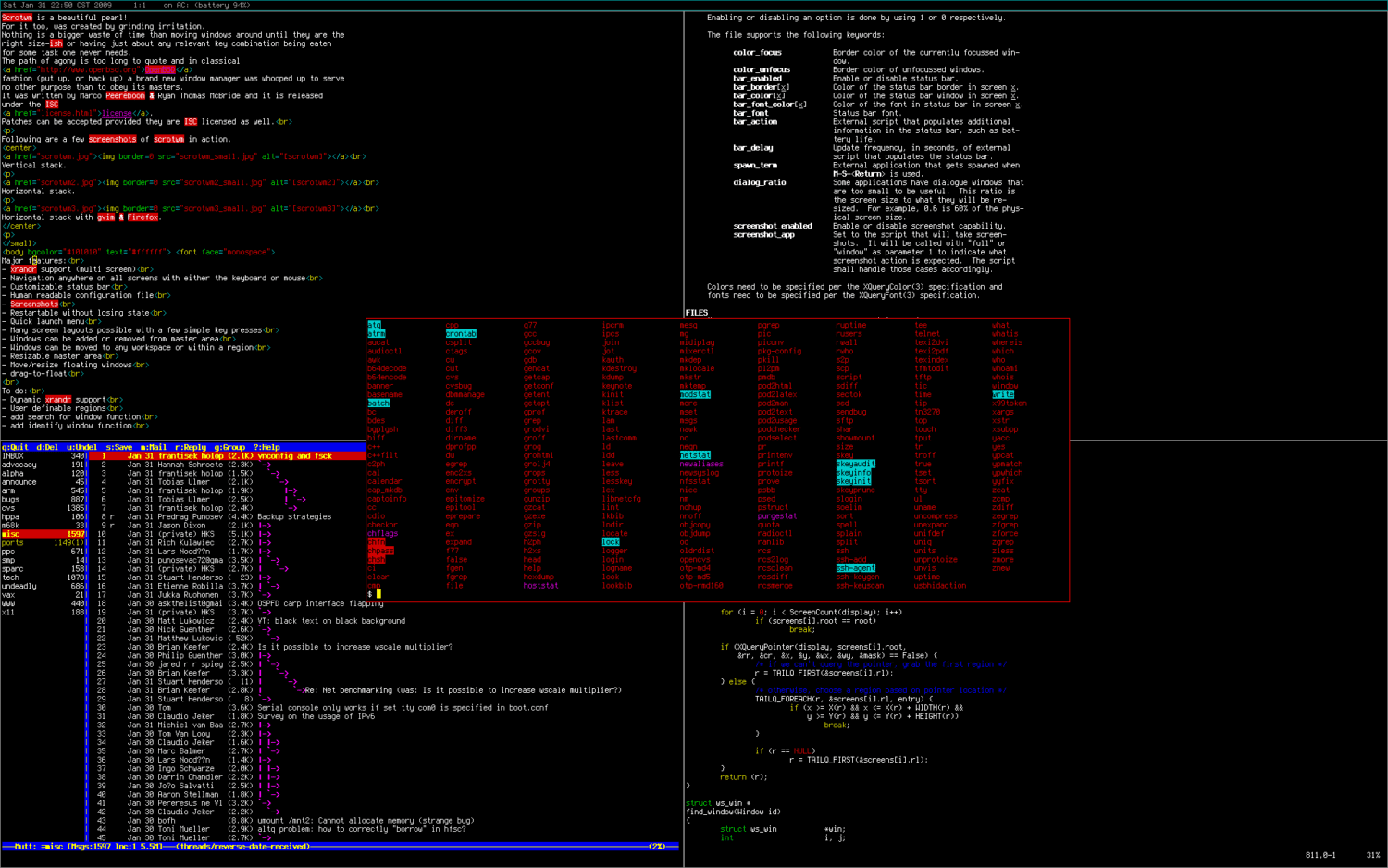
Spectrwm è un gestore di finestre di affiancamento dinamico leggero scritto principalmente utilizzando la programmazione C ed è realizzato pensando agli hacker. Tuttavia, la cosa migliore è che gli utenti possono configurarlo senza la necessità di imparare un linguaggio di programmazione.
Spectrwm viene fornito con una barra di stato personalizzabile, menu di avvio rapido, regioni definibili dall’utente e colori e bordi personalizzabili. Inoltre, consente la regolazione dello spazio tra le tessere per consentire un vero bordo di un pixel.
Utilizzando Spectrwm gli utenti possono passare rapidamente da un layout all’altro, configurare l’affiancamento delle proprie finestre e riavviare il gestore delle finestre senza perdere lo stato del display. Gli utenti possono anche ridimensionare l’area master, spostare le finestre in qualsiasi spazio di lavoro e navigare ovunque su tutti gli schermi utilizzando la tastiera o il mouse.
Tmux
Per gli utenti di tutti i giorni, Tmux potrebbe non essere il gestore di finestre ideale da utilizzare, poiché è progettato per essere utile per gli utenti avanzati che potrebbero eseguire più sessioni di terminale alla volta. Tmux può essere eseguito su sistemi operativi OpenBSD, FreeBSD, NetBSD, Linux, macOS e Solaris.
Tmux è un multiplexer di terminale e quindi consente la creazione, l’accesso e il controllo di più sessioni di terminale da un’unica schermata. Tmux supporta associazioni di tasti che consentono agli utenti di creare più riquadri di finestre adattati per utilizzare al meglio tutto lo spazio disponibile sullo schermo.
Tmux può anche essere staccato da uno schermo e continuare a funzionare in background prima di essere successivamente ricollegato. Nel caso in cui desideri eseguire più finestre di terminale e gestirle da un’unica interfaccia, questo è il tuo strumento di riferimento.
Ondeggiare
Sway è un gestore di finestre Linux dotato di così tante funzionalità diverse per aiutarti a migliorare la tua esperienza utente.
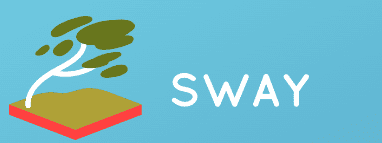
Sway affianca automaticamente le finestre mentre le apri e consente agli utenti di passare dall’affiancamento verticale o orizzontale alle finestre a schede o alle finestre sovrapposte, tutto dalla tastiera. Consente inoltre di sputare finestre in contenitori che possono avere diverse finestre.
Sway supporta anche la visualizzazione su più monitor; una caratteristica fondamentale è una modalità a conchiglia che consente di chiudere un laptop e utilizzare monitor esterni come display preferito. A differenza di altri gestori di finestre, Sway utilizza Wayland come server di visualizzazione.
Wayland è propagandato per essere più sicuro, facile da usare e più efficiente. Sway viene fornito con molti componenti diversi che lo rendono un gestore di finestre ricco di funzionalità e una scelta ideale se stai cercando un gestore di finestre veloce e robusto.
Nota dell’autore
I gestori di finestre Linux sono uno strumento utile per chiunque lavori in multitasking su un sistema operativo Linux. Mentre puoi partizionare lo schermo manualmente, un gestore di finestre può farlo molto meglio, più velocemente e più facilmente. Con opzioni che vanno dai gestori di finestre minimalisti ai gestori di finestre con temi con bellissime decorazioni e temi per le finestre, c’è qualcosa per ogni utente Linux.
Puoi anche esplorare alcune delle migliori VPN Linux per una navigazione sicura e protetta.
